pași Editare
Metoda 1 de la 4:
Microsoft Windows (dezactivare manuală) Editare
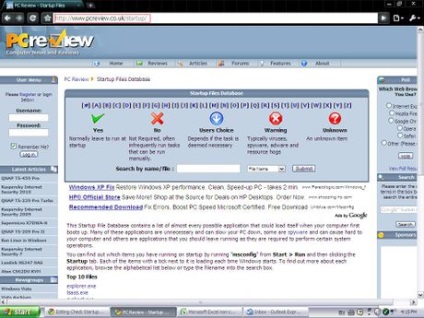
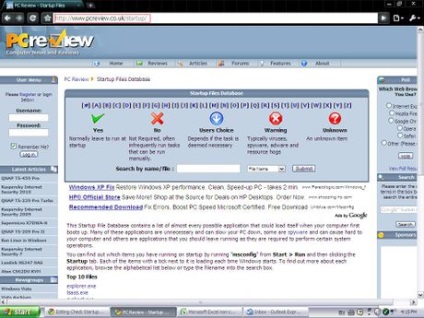
- Faceți clic pe meniul Start (Start) și faceți clic pe "Run" (Executare) sau
- Apăsați simultan butonul tasta Windows și „R“.
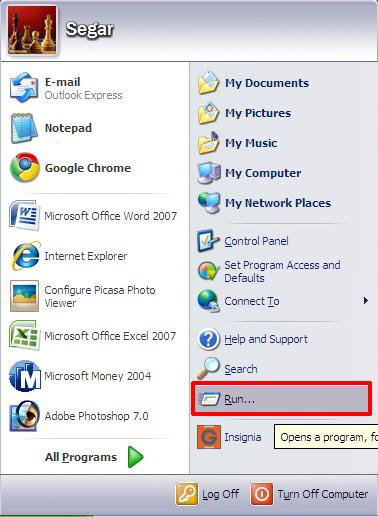
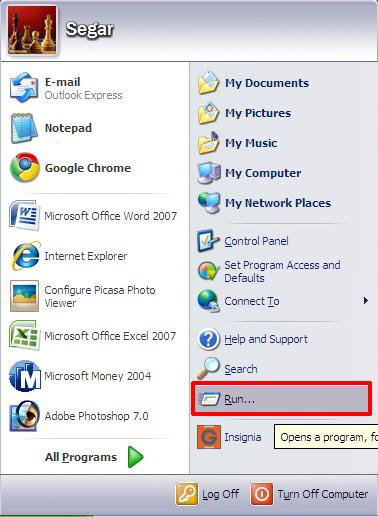
Scrieți msconfig în câmpul de text și faceți clic pe butonul „OK“ sau apăsați „Enter“.
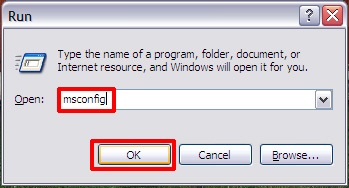
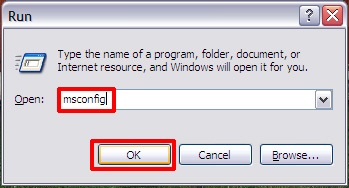
- O casetă de dialog cu file diferite. În mod implicit, acesta va începe cu fila General (General).
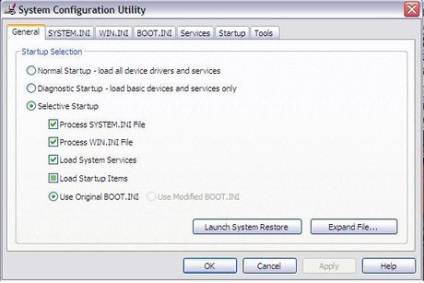
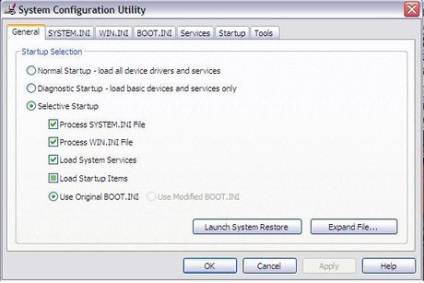
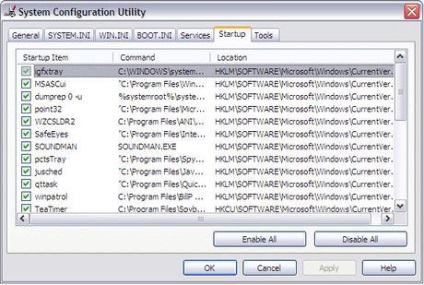
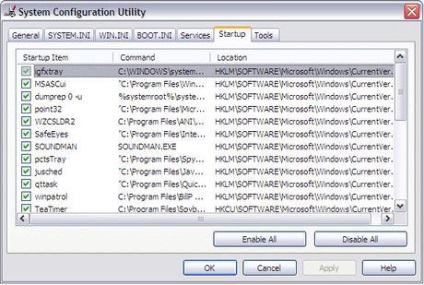
Faceți clic pe tab-ul "Startup" (pornire). Acesta arată o varietate de programe care începe atunci când porniți computerul.
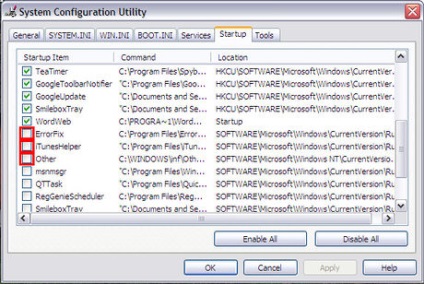
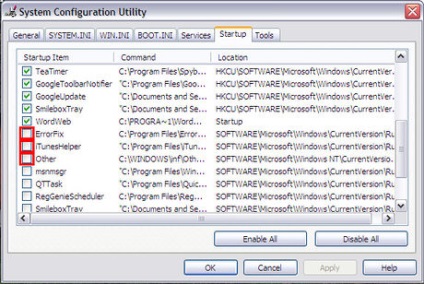
Începe să dezactivați programele pe care nu doriți ca acestea să pornească automat. De exemplu, dacă nu doriți să pornească automat iTunes, trebuie doar să debifați caseta din fața iTunes.exe. Nu uitați să consulte lista de programe menționate în prima etapă, înainte de a opri programul.
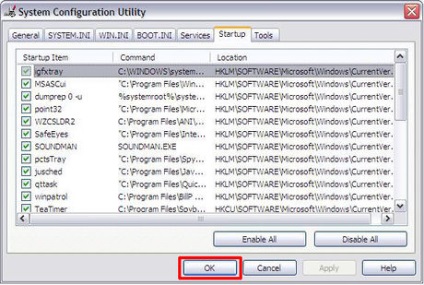
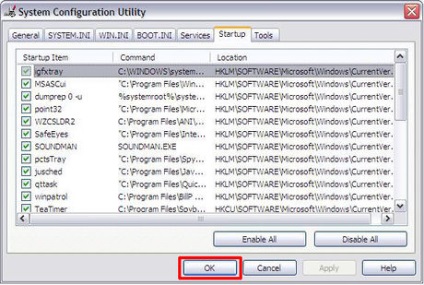
Faceți clic pe „OK“, odată ce ați terminat dezactivarea programelor de pornire.
Programele care se execută în mod automat, de asemenea, sunt stocate în folderul „Startup“ (pornire). Faceți clic pe meniul Start (Start), du-te la "All Programs" (Toate programele), și selectați dosarul "Atozagruzka". Cel mai probabil, acesta va fi nimic, dar merita verificat.- Dacă nu doriți oricare dintre aceste programe pornesc automat, faceți clic pe ele cu butonul din dreapta al mouse-ului și faceți clic pe „Delete“ (Ștergere).
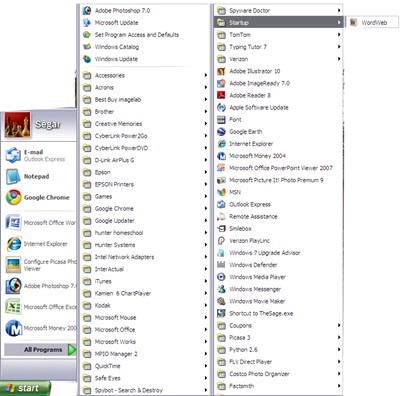
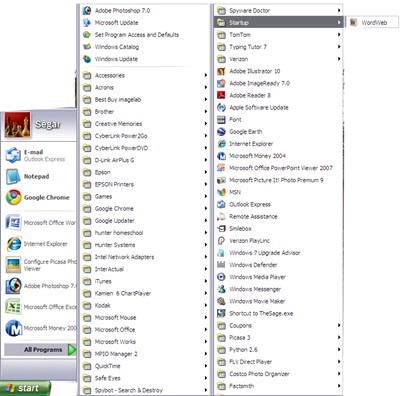
Metoda 2 de la 4:
WinPatrol pentru a sistemului de operare pentru Windows (dezactivare automată) Editare
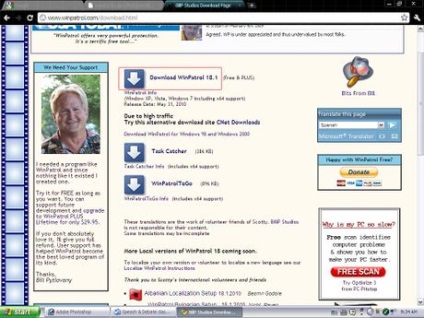
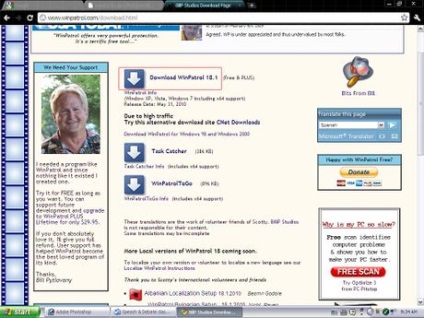
Dacă fereastra de instalare nu apare, efectuați următoarele: Faceți clic pe meniul Start (Start) -> All Programs (Toate programele) -> WinPatrol -> WinPatrol Explorer
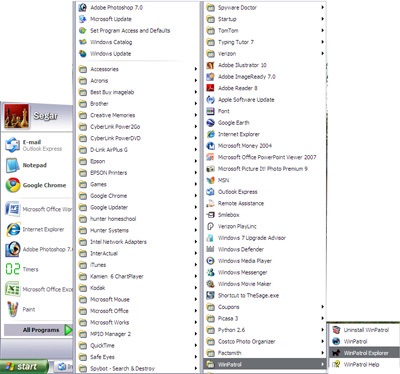
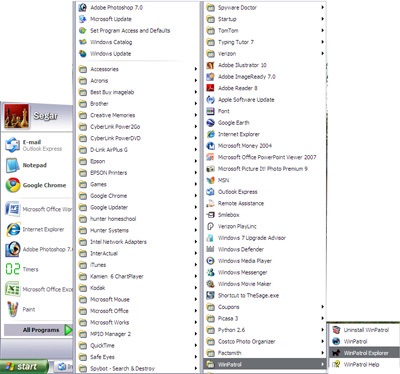
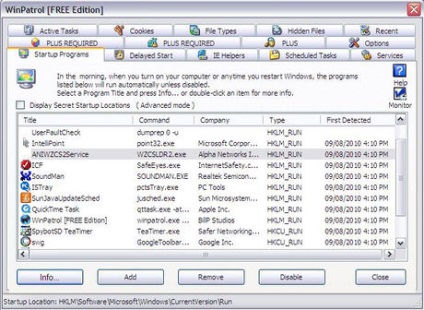
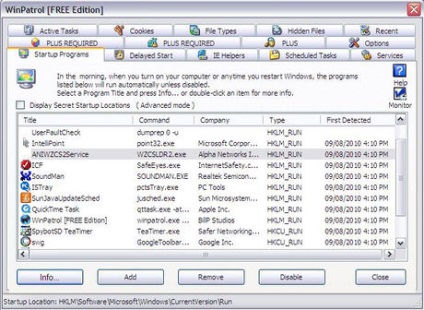
- Tot ce trebuie să faceți este să selectați programul pe care nu aveți nevoie, și faceți clic pe „Remove“ (Eliminare), astfel încât acestea să nu mai lansat automat. Pentru programe cum ar fi QuickTime și / sau GoogleUpdater. care se adaugă periodic lista de pornire, utilizați butonul „Disable“ (Dezactivare). WinPatrol va șterge în mod automat le atunci când se întorc.
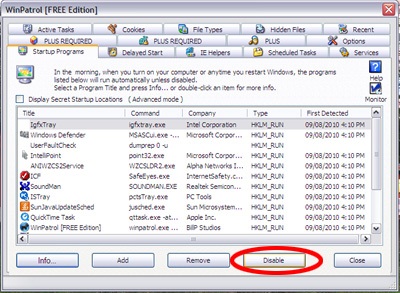
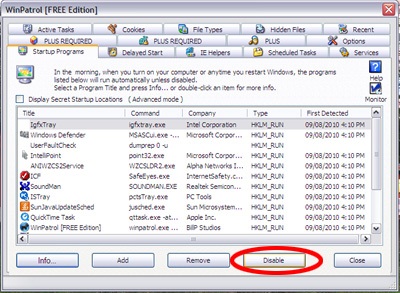
Dacă eliminați un program din greșeală. Dacă ștergeți din greșeală programul pe care doriți să autostart folosind WinPatrol, puteți restabili apăsând History (Istoric) din fila Opțiuni WinPatrol.
Regulamentul
- WinPatrol este o alternativă gratuită la instrument Autorun de la Sysinternals Suite. Acesta funcționează la fel ca WinPatrol, dar are mai multe caracteristici și gratuit. Sysinternals face parte din Microsoft.
- Un alt program gratuit este CCleaner, care poate fi descărcat de la Majorgeeks.com sau pe site-ul său creator Piriform.com Software. Folosind fila Instrumente (Tools), puteți opri programele de pornire (cum ar fi cele care vor fi în punerea în funcțiune (folderul Startup), precum și cele care sunt în alte locuri.) Aveți posibilitatea de a elimina orice programe nedorite.
- În cazul în care pentru un motiv oarecare www.pcreview.co.uk/startup nu vă oferă informații corecte, puteți încerca întotdeauna să găsească o folosind un motor de căutare.
- Asigurați-vă că pentru a utiliza bunul simț atunci când deconectați programe. De exemplu, în cazul în care iTunes.exe, este clar că acesta este legat de iTunes. Doar nu te supraestima.
Regula de avertizare
- Ar trebui să înțeleagă ce se întâmplă când dezactivați programele de pornire. Chiar dacă acestea nu sunt necesare atunci când porniți computerul, puteți pierde temporar accesul la anumite programe, dacă nu ești atent.